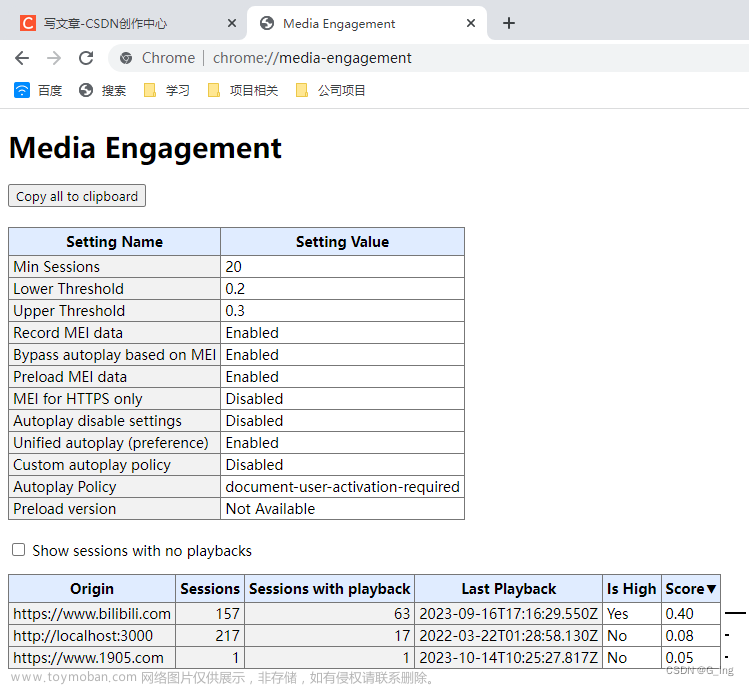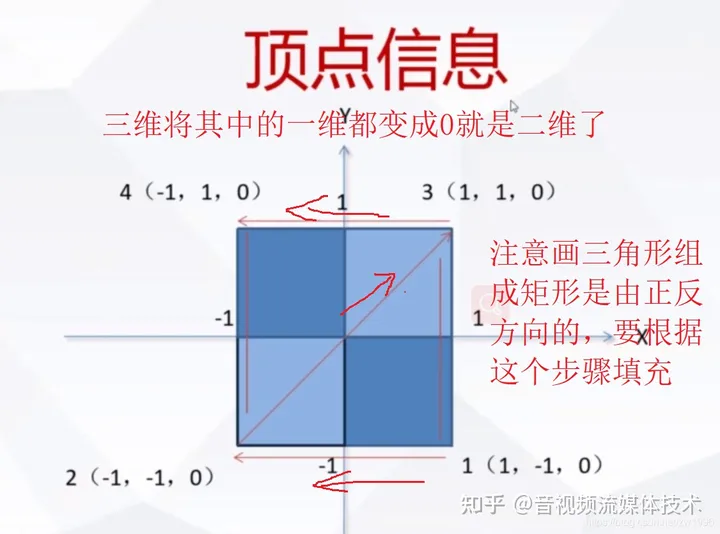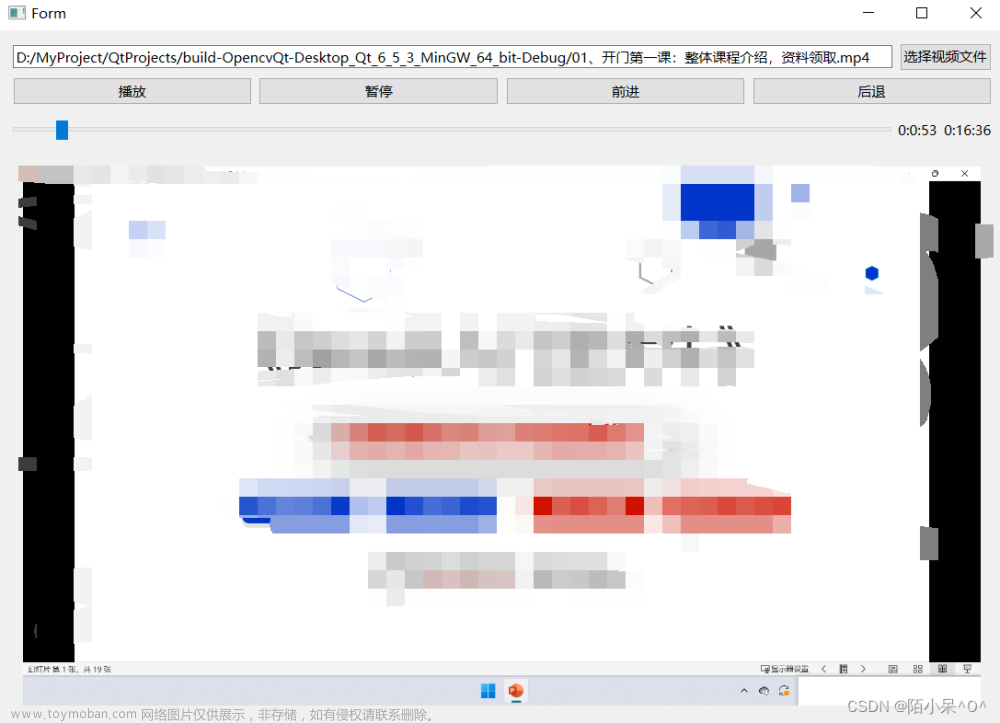一、创建界面
1.创建如下所示unity界面
button1:上一个视频
button2:播放/暂停
button3:下一个视频
vidotime:是一个text,显示视频时间
videoname:视频名称
2.具体界面如下所示
二、导入脚本
1.在RawImage中导入脚本,实现对视频播放/暂停,及切换视频功能
using System.Collections;
using System.Collections.Generic;
using UnityEngine;
using UnityEngine.UI;
using UnityEngine.Video;
public class Video_Controller : MonoBehaviour
{
private VideoPlayer videoplayer;
private RawImage rawImage;
private int currentClipIndex;
public Text text_playorpause;
public Button button_playorpause;
public Button button_pre;
public Button button_next;
public VideoClip[] videoClips;
void Start()
{
videoplayer = this.GetComponent<VideoPlayer>();
rawImage = this.GetComponent<RawImage>();
currentClipIndex = 0;
button_playorpause.onClick.AddListener(OnplayorpauseVideo);
button_pre.onClick.AddListener(OnpreVideo);
button_next.onClick.AddListener(OnnextVideo);
}
// Update is called once per frame
void Update()
{
if (videoplayer.texture == null)
{
return;
}
rawImage.texture = videoplayer.texture;
}
private void OnplayorpauseVideo()
{
if (videoplayer.enabled == true)
{
if (videoplayer.isPlaying)
{
videoplayer.Pause();
text_playorpause.text = "播放";
}
else if (!videoplayer.isPlaying)
{
videoplayer.Play();
text_playorpause.text = "暂停";
}
}
}
private void OnpreVideo()
{
currentClipIndex -= 1;
if (currentClipIndex < 0)
{
currentClipIndex = videoClips.Length - 1;
}
videoplayer.clip = videoClips[currentClipIndex];
text_playorpause.text = "暂停";
}
private void OnnextVideo()
{
currentClipIndex += 1;
currentClipIndex = currentClipIndex % videoClips.Length;
videoplayer.clip = videoClips[currentClipIndex];
text_playorpause.text = "暂停";
}
}
2.针对不同的函数,选定对应的button
3.添加video player组件,选择要播放的视频
4.添加脚本,实现对视频的进度条及播放时长显示
using UnityEngine;
using UnityEngine.UI;
using UnityEngine.Video;
public class ToPlayVideo : MonoBehaviour
{
public VideoClip videoClip; // 视频的文件 参数
public Text videoTimeText; // 视频的时间 Text
public Text videoNameText; // 视频的名字 Text
public Slider videoTimeSlider; // 视频的时间 Slider
//定义参数获取VideoPlayer组件和RawImage组件
internal VideoPlayer videoPlayer;
private RawImage rawImage;
// Use this for initialization
void Start()
{
//获取场景中对应的组件
videoPlayer = this.GetComponent<VideoPlayer>();
rawImage = this.GetComponent<RawImage>();
videoPlayer.clip = videoClip;
videoNameText.text = videoClip.name;
clipHour = (int)videoPlayer.clip.length / 3600;
clipMinute = (int)(videoPlayer.clip.length - clipHour * 3600) / 60;
clipSecond = (int)(videoPlayer.clip.length - clipHour * 3600 - clipMinute * 60);
videoPlayer.Play();
}
// Update is called once per frame
void Update()
{
//如果videoPlayer没有对应的视频texture,则返回
if (videoPlayer.texture == null)
{
return;
}
//把VideoPlayerd的视频渲染到UGUI的RawImage
rawImage.texture = videoPlayer.texture;
ShowVideoTime();
}
/// <summary>
/// 显示当前视频的时间
/// </summary>
private void ShowVideoTime()
{
// 当前的视频播放时间
currentHour = (int)videoPlayer.time / 3600;
currentMinute = (int)(videoPlayer.time - currentHour * 3600) / 60;
currentSecond = (int)(videoPlayer.time - currentHour * 3600 - currentMinute * 60);
// 把当前视频播放的时间显示在 Text 上
videoTimeText.text = string.Format("{0:D2}:{1:D2}:{2:D2} / {3:D2}:{4:D2}:{5:D2}",
currentHour, currentMinute, currentSecond, clipHour, clipMinute, clipSecond);
// 把当前视频播放的时间比例赋值到 Slider 上
videoTimeSlider.value = (float)(videoPlayer.time / videoPlayer.clip.length);
}
/// <summary>
/// 当前的 Slider 比例值转换为当前的视频播放时间
/// </summary>
private void SetVideoTimeValueChange()
{
videoPlayer.time = videoTimeSlider.value * videoPlayer.clip.length;
}
// 当前视频的总时间值和当前播放时间值的参数
private int currentHour;
private int currentMinute;
private int currentSecond;
private int clipHour;
private int clipMinute;
private int clipSecond;
}
5.添加对应控件
6.为了实现进度条对视频播放的拖动快进,在slider控件添加如下脚本
using UnityEngine;
using UnityEngine.EventSystems;
/// <summary>
/// 继承 拖拽接口
/// </summary>
public class SliderEvent : MonoBehaviour, IDragHandler
{
[SerializeField]
private ToPlayVideo toPlayVideo; // 视频播放的脚本
// Use this for initialization
void Start()
{
}
// Update is called once per frame
void Update()
{
}
/// <summary>
/// 给 Slider 添加 拖拽事件
/// </summary>
/// <param name="eventData"></param>
public void OnDrag(PointerEventData eventData)
{
SetVideoTimeValueChange();
}
/// <summary>
/// 当前的 Slider 比例值转换为当前的视频播放时间
/// </summary>
private void SetVideoTimeValueChange()
{
toPlayVideo.videoPlayer.time = toPlayVideo.videoTimeSlider.value * toPlayVideo.videoPlayer.clip.length;
}
}
最终效果

文章来源地址https://www.toymoban.com/news/detail-612231.html文章来源:https://www.toymoban.com/news/detail-612231.html
到了这里,关于unity导入视频并实现播放及进度条滑动的文章就介绍完了。如果您还想了解更多内容,请在右上角搜索TOY模板网以前的文章或继续浏览下面的相关文章,希望大家以后多多支持TOY模板网!